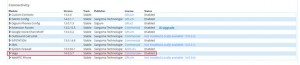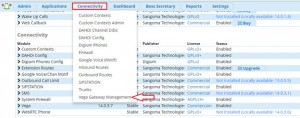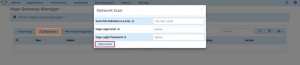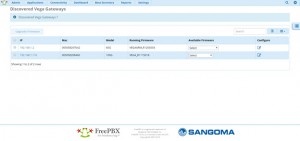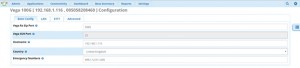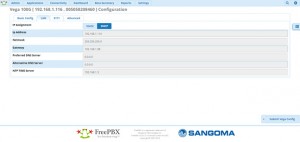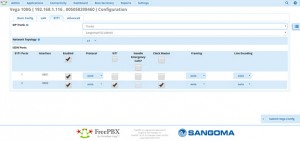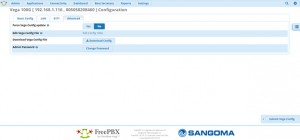یکی از قابلیت های جدید ارائه شده در FreePBX ماژول مدیریت گیت وی های Vega می باشد. با توجه به اینکه یکپارچه سازی سیستم ها با یکدیگر، برای انجام تنظیمات و نگهداری آسان تر از اهیمت بسیاری برخوردار است، شرکت سنگوما نیز سعی کرده تا با ارائه ی ماژول Vega Gateway Management ، ارتباط میان FreePBX و گیت وی های سری Vega را بسیار آسان تر نماید؛ بدین ترتیب دیگر نیازی به ورود به محیط گرافیکی Gateway و انجام پیکربندی از آن طریق نمی باشد، زیرا می توان با استفاده از این ماژول و از طریق پنل FreePBX، اقدام به پیکربندی دستگاه نمود.
تنظیمات:
در این سناریو از یک گیت وی Vega100G استفاده شده است.
نکته: ماژول Vega Management تنها با سری G گیت وی های وگا سازگار می باشد.
برای نصب این ماژول در FreePBX در ابتدا وارد محیط گرافیکی FreePBX شده و از منوی Module Admin اقدام به نصب ماژول Vega نمایید.
پس از نصب ماژول وارد مسیر Connectivity >Vega Gateway Management شوید:
پس از ورود به صفحه، چند گزینه دیده می شود که برای جست و جوی گیت وی در شبکه، روی گزینه Discovery کلیک کنید:
در کادر نمایش داده شده، ابتدا رنج آی پی شبکه خود و سپس نام کاربری و کلمه عبور برای ورود به Gateway را وارد نمایید و در نهایت روی Start Scan کلیک کنید.
همانطور که در تصویر بالا مشاهده می شود در حال حاضر ۲ عدد Gateway در شبکه یافت شده است.
حال برای انجام تنظیمات روی Edit بر روی گیت وی مورد نظر یعنی Vega100G کلیک نمایید.
در صفحه اول با تنظیماتBasic مواجه خواهید شد که مانند تصویر بالا می توان تنظیمات Hostname، کشور و پورت مربوط به SIP و غیره را انجام داد.
سپس وارد لبه LAN شوید:
در این بخش میتوان تنظیمات IP را اعمال نمود.
سپس وارد لبه E1T1 شوید (که این گزینه در گیت وی های آنالوگ به صورت FXO/FXO نمایش داده می شود):
همانطور که در تصویر بالا مشاهده می شود در این بخش می توان یک ترانک SIP از لیست ترانک های از پیش ساخته شده برای ارتباط با گیت وی انتخاب کرد. سپس تنظیمات لینک E1 را می توان انجام داد.
نکته: در صورتی که ترانک از نوع PJSIP ساخته شده باشد در این لیست نمایش داده نخواهد شد و نیاز به تعریف ترانک SIP می باشد.
در نهایت وارد منوی Advanced شوید:
همانطور که دیده می شود در این بخش می توان کانفیگ گیت وی را دریافت کرده و رمز عبور کاربر Admin را تغییر داد.
در نهایت روی گزینه Submit Vega Config کلیک کرده تا تنظیمات انجام شود.